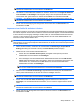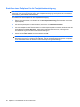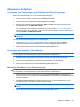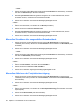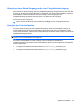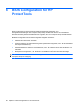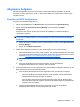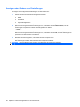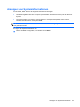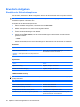ProtectTools (select models only) - Windows 7
HINWEIS: Zum Entfernen eines Datenbestands aus der Shred-Liste klicken Sie auf den
betreffenden Datenbestand und anschließend auf Entfernen.
5. Um Dateien vor automatischem Shreddern zu schützen, klicken Sie unter Folgende Elemente
nicht shreddern auf Hinzufügen und navigieren dann zu dem entsprechenden Datei- oder
Ordnernamen bzw. geben diesen ein. Klicken Sie auf Öffnen und anschließend auf OK.
HINWEIS: Zum Entfernen eines Datenbestands aus der Ausschlussliste klicken Sie auf den
betreffenden Datenbestand und anschließend auf Löschen.
6. Klicken Sie nach Beendigung der Konfiguration des Shred-Profils auf Übernehmen und
anschließend auf OK.
Anpassen eines Profils für einfaches Löschen
Das Profil für einfaches Löschen führt einen Standardlöschvorgang für Datenbestände ohne Shreddern
durch. Beim Anpassen eines Profils für einfaches Löschen können Sie angeben, welche Datenbestände
in den einfachen Löschvorgang einbezogen werden sollen, für welche Datenbestände das einfache
Löschen vor dem Ausführen des Vorgangs bestätigt werden soll und welche Datenbestände vom
einfachen Löschen auszuschließen sind.
HINWEIS: Bei Verwendung der Option für einfaches Löschen empfiehlt sich das gelegentliche
Überschreiben von freiem Speicherplatz für Datenbestände, die Sie über den Windows Papierkorb oder
manuell gelöscht haben.
1. Öffnen Sie File Sanitizer, und klicken Sie nacheinander auf Einstellungen, Simple Delete
Setting (Einstellung für einfaches Löschen) und View Details (Details anzeigen).
2. Wählen Sie die zu löschenden Datenbestände aus:
●
Klicken Sie unter Available delete options (Verfügbare Löschoptionen) auf einen
Datenbestand und anschließend auf Hinzufügen.
●
Zum Hinzufügen eines benutzerdefinierten Datenbestands klicken Sie auf Add Custom
Option (Benutzerdefinierte Option hinzufügen). Geben Sie anschließend einen Datei- oder
Ordnernamen ein, und klicken Sie auf OK. Klicken Sie auf den benutzerdefinierten
Datenbestand und dann auf Hinzufügen.
HINWEIS: Zum Löschen eines Datenbestands aus den verfügbaren Löschoptionen klicken
Sie auf den betreffenden Datenbestand und anschließend auf Löschen.
3. Aktivieren Sie unter Delete the following (Folgende Elemente löschen) das Kontrollkästchen
neben jedem Datenbestand, für den Sie das Löschen bestätigen möchten.
HINWEIS: Zum Entfernen eines Datenbestands aus der Löschliste klicken Sie auf den
betreffenden Datenbestand und anschließend auf Entfernen.
4. Klicken Sie unter Do not delete the following (Folgende Elemente nicht löschen) auf
Hinzufügen, um die Datenbestände auszuwählen, die vom Löschen ausgeschlossen werden
sollen.
HINWEIS: Zum Entfernen eines Datenbestands aus der Ausschlussliste klicken Sie auf den
betreffenden Datenbestand und anschließend auf Löschen.
5. Klicken Sie nach der Konfiguration des Profils für einfaches Löschen auf Übernehmen und
anschließend auf OK.
Setup-Verfahren 55